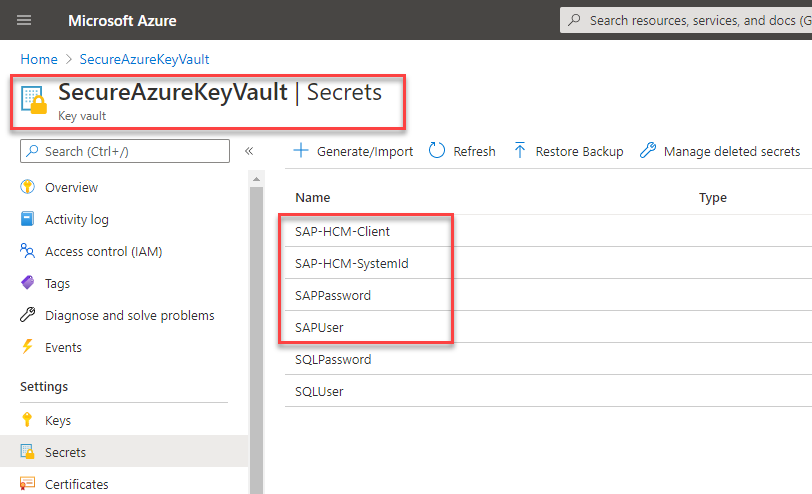自动执行基于 SAP GUI 的工作负荷的先决条件
在开始自动执行基于 SAP GUI 的工作负荷之前,需要满足以下先决条件。
许可证要求
要使用 Power Automate 生成 RPA 解决方案,您需要以下一个或多个许可证或附加组件:
Power Automate Premium(或试用,以前称为具有有人参与 RPA 的 Power Automate 每用户计划)
Power Automate Process 计划(以前称为 Power Automate 每流和 Power Automate 无人参与 RPA 加载项)
软件要求
在您可以使用您的设备创建桌面流和 Power Automate Desktop 流程之前,您需要确保它满足设置 Power Automate Desktop 中概述的要求。
Windows 10 Pro 设备上需要以下软件组件:
最新版本的 .NET Framework(可能需要重新启动)
最新版本的桌面流,其中包括 Power Automate Desktop 和浏览器扩展(确保已启用浏览器扩展)
Microsoft Edge 或 Google Chrome 浏览器
适用于 Windows 的 SAP GUI(有关详细信息,请咨询您的管理员)。
SAP GUI 脚本配置
在您使用 SAP 脚本引擎之前,请配置或确认以下内容:
启用 SAP 脚本。
打开 SAP GUI。
打开事务 RZ11。
将 sapgui/user_scripting 输入到参数名称字段中。
选择显示。
确认在 Value of Profile Parameter sapgui/user_scripting 下,当前值设置为 TRUE。 如果是 FALSE,则选择更改值,在新建值字段中输入 TRUE,然后选择保存。
与 SAP 团队确认将 S_SCR 授权分配给所有自动用户。
备注
更改该值后,您可能会收到一条警告,指出“更改不是永久性的,将在服务器重新启动时丢失。”为避免此问题,请改用事务 RZ10 使配置在服务器端上成为永久配置。 您需要重新启动 SAP 服务器才能使这些设置生效。
打开 SAP GUI 选项,转到辅助功能和脚本>辅助功能>使用辅助功能模式,然后选择所需的其他任何复选框。
打开 SAP GUI 选项>辅助功能和脚本>脚本,在用户设置下,选择启用脚本。 清除所有其他选项。
在 SAP GUI 选项屏幕上,转到安全>安全设置,在安全模块下,选择打开安全配置。 更改默认操作以满足您的特定要求,然后选择确定。
小费
您可以选择允许作为默认操作,以避免在文件保存操作期间显示安全对话。
收集用例参考测试数据:在 SAP 系统中搜索活动员工并记下其人员编号。 还要记下有效的信息子类型(例如 2 = 临时地址)。
备注
我们在示例用例中使用的地址格式基于美国要求。 根据您的要求,字段列表和必填字段可能有所不同,因此,请确保选择与您的设置相关的控件。
关闭所有 SAP 会话和窗口。
Azure Key Vault 凭据(可选)
尽管此配置步骤对于创建和运行桌面流不是强制性步骤,但我们强烈建议您使用 Azure Key Vault 作为安全字符串(例如 SAP 密码和 SAP 用户名)的中央云存储库。 对于本 Playbook 中的场景,我们在密钥保管库上创建了四个特定于用例的机密。 我们稍后将使用这些机密作为安全输入传递到我们的桌面流。 详细信息:Key Vault